
Tartalomjegyzék:
- Szerző Bailey Albertson [email protected].
- Public 2023-12-17 13:00.
- Utoljára módosítva 2025-01-23 12:43.
Az óra widget telepítése az asztalra Windows 10 esetén: az árnyalatok feltárása

Az Óra widget egy egyszerű technikai eszköz a Windows operációs rendszer számára, amely lehetővé teszi a helyi idő nyomon követését. A hétköznapi felhasználóknak azonban nem mindig van egyértelmű véleményük az ilyen eszközökről. Egyesek számára ez az asztal szükséges kiegészítése, mások számára egy haszontalan csecsebecsék, amely szabad helyet foglal el. Ez a cikk azoknak szól, akik hozzászoktak, hogy mindig nyomon kövessék az időt.
Tartalom
- 1 Asztali óra widget Windows 10 rendszerhez
-
2 népszerű Clock Widget program Windows 10 rendszerhez
-
2.1 A modulok újjáéledtek
2.1.1 Videó: Hogyan lehet hozzáadni egy widgetet az asztalához az újjáélesztett modulok használatával
- 2.2. MPI10
-
2,3 8GadgetPack
2.3.1 Videó: Hogyan lehet widgetet hozzáadni az asztalhoz a 8GadgetPack segítségével
-
2.4 Egyéb programok
- 2.4.1 Digitális óra
- 2.4.2 Asztali óra Plus-7
-
-
3 Hol találok különböző kivitelű óra kütyüket
- 3.1 Wingad.ru
- 3.2 Winzoro.net
- 3.3 Wingdt.com
Óra widget az asztalon Windows 10 rendszerhez
A Windows 7 egyik legnépszerűbb funkciója az asztali modulok (vagy kütyük) jelenléte volt. Számos már beépített bővítmény mellett a rendszer támogatta az internetről származó további widgetek telepítésének funkcióját, amely lehetővé tette a munkaterület ésszerű beállítását.
A Microsoft által biztosított Windows 10, csakúgy, mint a korábbi Windows 8, ismét felháborította a felhasználókat az ilyen widget-panel hiánya miatt. Maguk az operációs rendszer fejlesztői szerint a szokásos kütyürendszer teljes elhagyására vonatkozó döntést számos globális ok befolyásolta, nevezetesen:
- felesleges funkció. Az új operációs rendszer kifejlesztésének egyik fő módja a formatervezési márkaépítés volt, amely egyszerűen nem tartalmazta az ilyen kiterjesztéseket fogalmilag;
- a felhasználók személyes adatainak biztonsága. Ez a pont azonban ellentmondásos. Még nehéz elképzelni, hogy az operációs rendszer ilyen kisebb kiterjesztése, mint widget, károsíthatja a felhasználó biztonságát.
Az új Windows operációs rendszerben (8/10 verzió) az asztali kütyüket dinamikus csempék váltották fel, amelyek valamilyen módon állítólag helyettesítették őket. Például az "Riasztások és óra" alkalmazás csempéje még több funkcionalitással rendelkezik, mint a Windows 7 "Óra" modulja. Hasonló a helyzet a többi dinamikus csempével is. Az összes rendelkezésre álló csempe problémája azonban az, hogy egyikük sem helyezhető el az asztalon, ugyanazokkal a widgetekkel ellentétben. A szükséges információk megismeréséhez folyamatosan a "Start" menübe kell mennie.

Ha nincs dinamikus „Riasztások és óra” csempe a helyén, akkor a modul megtalálható az összes telepített alkalmazás általános listájában a „Start” részben.
Nem minden felhasználó elégedett ezzel a helyzettel. A kedvükért harmadik féltől származó szoftverfejlesztők megpróbálták visszaadni az asztali kütyü funkciót a modern operációs rendszerre. Vizsgáljuk meg a legnépszerűbb programokat, amelyek kiegészíthetik a Windows 10 rendszert a szükséges Óra modullal.
Népszerű Clock Widget programok a Windows 10 rendszerhez
Az Interneten elegendő program van az Óra widgetek telepítéséhez a Windows 10 operációs rendszerhez. A legnépszerűbb közülük a következő három.
A modulok újjáéledtek
A program második neve Windows Desktop Gadgets. Fő feladata a népszerű widgetek visszaszolgáltatása az új rendszerbe a Microsoft részéről. Az egyetlen kisebb különbség egy kissé módosított eszközfelület lesz (Windows 10 stílus esetén). A program telepítési algoritmusa a következő:
-
Nyissa meg a programfejlesztő webhelyét. Kattintson az aktív hivatkozásra Az Asztal modulok telepítőjének letöltése.

Töltse le az Asztali modulok telepítő linkjét a Gadgets Revived fejlesztői webhelyről Meg kell jegyezni, hogy a fejlesztő webhelye teljes egészében angol nyelven készült
- Miután elmentette a programot a számítógépére, telepítse és futtassa.
-
Kattintson a jobb gombbal az asztalon, és válassza a Gadgets almenüt.

A "Gadgets" almenü az "Asztal" helyi menüjében Az almenü csak a Gadgets Revied program telepítése után jelenik meg
- Az utolsó lépés a szükséges asztali kütyü kiválasztása.
Az "Óra" widget mellett elérhetők még:
- újság főcím;
- devizaárfolyamok;
- kirakós játék;
- a naptár;
- időjárás;
- processzor indikátor;
-
diák.

Az összes modul újjáéledt A Gadgets Revived program moduljai panel teljesen megegyezik a Windows 7 paneljével
Az újjáélesztett Gadgets nem csak hozzáadja a Gadgets menüt, hanem a widgetkezelő hozzáférését is hozzáadja a Testreszabáshoz (jobb egérgombbal az asztalon), és hozzáad egy megfelelő alpontot a Nézet menühöz.
Videó: Hogyan lehet hozzáadni egy widgetet az asztalhoz az újjáélesztett modulok használatával
MPI10
A Missed Features Installer 10 (MFI10) egy népszerű plug-in, amely visszahozza az ismert modulrendszert a Windows 10-be.
Az MFI10 egy ISO lemezkép (annak megnyitásához CD / DVD emulátor programra van szükség, például Daemon Tools), körülbelül 1,5 gigabájt méretű. Mivel a program jelenleg nem tölthető le a fejlesztő hivatalos webhelyéről, akkor minden elérhető keresőmotort fel kell használnia.
A megnyíló ablakban megjelenik a virtuális lemez összes fájljának listája:
-
Futtassa az MFI10.exe fájlt.

MFI10 fájl ISO képben Ha a kép automatikus futtatása nem működött, akkor a "Ez a számítógép" fülön található
-
A licencszerződés elfogadását követően (a program ingyenesen terjesztésre kerül) megjelenik a telepítésre rendelkezésre álló alkalmazáskomponensek menüje. A Gadgets elem felelős a Windows 10 összes asztali widgetjének telepítéséért.

MFI10 program interfész A program telepítési felületének angol nyelve ellenére maguk az asztali widgetek orosz nyelven fognak megjelenni
-
Miután kiválasztotta a Gadgets telepítését a "Vezérlőpulton", a szükséges "Asztali modulok" szakasz hozzáadódik.

A "Vezérlőpult" Windows 10 "Asztali moduljai" elemét Ha a szükséges elem továbbra sem jelenik meg, telepítse újra az MFI10 programot
8GadgetPack
A 8GadgetPack relatív hátránya, hogy a program nem teljes oroszra fordítva. A segédprogramot letöltheti a fejlesztő hivatalos webhelyéről.

A fejlesztői oldal angol nyelven készült, de a megfelelő képek felhasználásával a program telepítési folyamata részletesen bemutatásra kerül
A program kétségtelen előnye az előzőekhez képest fejlettebb funkcionalitása. A 8GadgetsPack telepítésének eredményeként nemcsak többféle óra, időjárás, naptár áll rendelkezésre, hanem widgetek is a PC állapotával kapcsolatos szükséges információk nyomon követésére (erőforrás-felhasználás, aktív folyamatok, hőmérséklet stb.). A widgetek teljes listáját a helyi menü használatával is megnyithatja, ha jobb gombbal kattint az asztalon, és kiválasztja a "Gadgets" lehetőséget.

A program megkülönböztető jellemzője a kütyü sokfélesége
A program másik megkülönböztető jellemzője a widgetek testreszabásának lehetséges beállításainak jelentős változata. Egy speciális panel vagy maga az alkalmazás felületén, vagy a Start menüben nyílik meg.

A menü teljes egészében angol nyelvű, ami némi nehézséget okozhat a használatban
Mivel a konfigurációs menü nem támogatja az orosz nyelvet, röviden átgondoljuk annak elemeit:
- Modul hozzáadása - telepítsen új widgeteket az asztalra és távolítsa el őket;
- Az automatikus futtatás letiltása - a widgetek automatikus futtatásának letiltása a Windows indításakor;
- Növelje a modulok méretét - méretezheti az asztali widgeteket. Ez leginkább a nagy képernyőfelbontású monitorok esetében releváns;
- Tiltsa le a Win + G alkalmazást a kütyüknél - a widget panel hívásának deaktiválása a Win + G billentyűparancs megnyomásával. Néha ez a kombináció egyidejűleg felelős a videó felvételének folyamatáért a monitor képernyőjén;
- Webhely felkeresése - a fejlesztő webhelyének felkeresése a programfrissítések ellenőrzésére;
- Minden modul visszaállítása - állítsa vissza az összes rendelkezésre álló eszköz beállításait (mindent visszaállít az alapértelmezettre);
- Eltávolítás - eltávolítja a 8GadgetPack programot és az összes kapcsolódó modult.
Videó: Widget hozzáadása a kezdőképernyőhöz a 8GadgetPack használatával
Egyéb programok
Az óra widget és más programok hozzáadására szolgáló programok listája nem korlátozódik a fent felsoroltakra. Ezért adunk néhány példát a kevésbé népszerű programokról.
Digitális óra
Ez egy elektronikus óra widget. A program jellemzője, hogy sokféle beállítási lehetőséggel rendelkezik, így a Digitális Óra könnyen testreszabható saját maga számára. Ehhez a telepítés után fel kell lépnie a "Digitális óra beállításai" programrészre.

A programbeállítások széles skálája lehetővé teszi nemcsak a megjelenés megváltoztatását, hanem az optimális funkcionalitás kiválasztását is
Az általános beállítások mellett a program rendelkezik egy "Plugins" füllel is, ahol a következő összetevőket választhatja ki:
- ütemező;
- ébresztőóra és emlékeztető;
- átlátszó változó;
- a dátum beállítása;
- a rendszer leállítása;
- óránként riasztást állítani;
- gyors jegyzet;
- mozgó óra a monitor képernyőjén.
Asztali óra Plus-7
Ha a klasszikusok híve, akkor erre a programra van szüksége. Hozzáad egy analóg óra widgetet az asztalra. A program két változatban érhető el. Ingyenes verziója tartalmazza az összes alapvető órabeállítást (widget méret, mozgás az asztalon, a másodlagos engedélyezése / letiltása, az óra kitűzése az összes ablak tetejére, automatikus futtatás az operációs rendszerrel).

Az összes widget alapbeállítás elérhető a program ingyenes verziójában
A program fizetett verziójának számos további lehetősége van: engedélyezheti az aktuális dátum megjelenítését, megváltoztathatja az óra kialakítását stb. Általában az ingyenes verzió elegendő lesz.
Hol találok különböző kivitelű óra widgeteket?
Az interneten nagyszámú tematikus webhely található különféle widgetek, köztük az "Óra" hozzáadásához a 10-es ablakon. Néhány felhasználó naponta vagy időről időre szereti megváltoztatni a megjelenését. Ezért itt van egy kis lista azokról a webhelyekről, amelyekről több tucat különböző tervet tölthet le.
Wingad.ru
A webhely megfelelő részében az óra widget-tervezés több mint száz változatát találhatja meg. Miután kiválasztotta azt, amelyik tetszik, csak rá kell kattintania a "Modul letöltése" gombra, és el kell mentenie a.gadget fájlt a számítógép bármely mappájába.

Minden widget-tervezési opció részletes információkat tartalmaz
A letöltés után futtatnia kell az azonnali telepítőfájlt, majd meg kell találnia és rögzítenie kell az új „Óra” modult a Windows 10 bármely népszerű programján (Gadgets Revived, MFI10, 8GadgetPack) egyszerűen kiválasztva a rendelkezésre álló programok listájáról..
Winzoro.net
Az előző oldalhoz hasonlóan egy speciális szakaszban több mint kétszáz tervezési lehetőség közül választhat az "Óra" widget számára.
-
Keresse meg a tetsző tervet és töltse le a.gadget kiterjesztés fájlt.

Winzoro témájú Windows 10 asztali webhely Minden widget rendelkezik egy rövid leírással, és képes megosztani a közösségi hálózatokon egy linket a letöltéshez
- Futtassa a widget automatikus telepítését.
- A kütyük hozzáadásához szükséges speciális programok bármelyikével a Windows 10 rendszerben válassza ki az újonnan telepített „Órát” az általános listából.
Wingdt.com
Annak ellenére, hogy az Óra widgetnek kevés a különféle kialakítása, a webhely kényelmes navigációs rendszerrel rendelkezik. Az összes fájl.gadget formátumban van letöltve, és hozzáadódik az asztalra a harmadik féltől származó programok, például a Gadgets Revived segítségével.

A kütyü kategóriák és a kapcsolódó vizuális anyagok rendszerének köszönhetően könnyedén kiválaszthatja az órájának a legjobb tervezési lehetőséget
A speciális, harmadik féltől származó programoknak köszönhetően a hétköznapi felhasználók képesek a hiányzó kütyürendszert a Windows tizedik verziójára visszavinni, beleértve egy egyszerű óra widgetet is. Sőt, a Gadgets Revived vagy az MFI10 program legkiválogatóbb felhasználói nemcsak a szabványos kütyük telepítését teszik lehetővé, hanem az internetről letöltötteket is hozzáadják.
Ajánlott:
Mi A Teendő, Ha Az Ikonok Villognak Vagy Eltűnnek A Windows 10 Rendszeren - Megoldjuk A Problémákat Az Asztali Ikonok Munkájában

Rendelkezésre álló beállítások az asztali ikonokhoz / parancsikonokhoz a Windows 10 rendszerben. Az ikonok működésével és annak megoldásával kapcsolatos lehetséges problémák
Váltás A Windows 10 Asztali Számítógépek Között - Hogyan Rendezhet Virtuális Munkaterületet
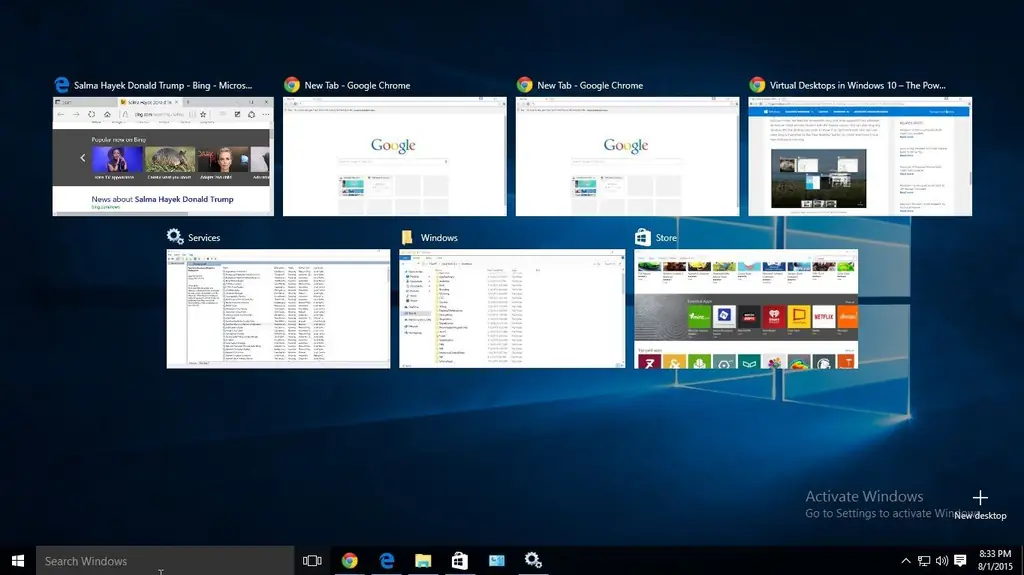
Miért van szükség a Task View technológiára? Virtuális asztal létrehozása, törlése és kiválasztása. A Feladatnézet és a billentyűparancsok használata
Windows 10 Asztali Számítógép - Beállítás és Hibaelhárítás, Lépésenkénti útmutatások és Tippek

Az asztal testreszabásának módjai a Windows 10 rendszerben. Problémák a munkájában, okai és megoldásai. Részletes utasítások, videók
Hogyan Telepítsük A Yandex Browser Programot A Számítógépre, Beleértve Ingyen Is - Keressük Meg A Legújabb Verziót, állítsuk Be A Programot A Windows Rendszeren, Távolítsuk El

A Yandex.Browser legújabb verziójának letöltése. Az első beállítás, a bővítmények kezelése, a munka során felmerülő problémák megoldása. A böngésző eltávolítása
A Yandex Böngésző Alapértelmezett Telepítése Különböző Verziójú Windows (Windows) Rendszerekre, Beleértve A 7, 8, 10 - Lépésről Lépésre Történő Utasításokat Fotókkal és Videókkal

Miért válassza a Yandex Browser-t alapértelmezett böngészőként? Az alapértelmezett böngésző megváltoztatása a Windows 7, 8, 10 rendszerben. Hogyan különböznek a módszerek a rendszer különböző verzióiban
